Jika Anda bosan menavigasi file menggunakan perintah panjang di sistem Linux atau sedang mencari cara untuk masuk ke direktori atau file mana pun tanpa menyebutkan jalurnya, maka ada kabar baik bagi Anda karena Anda dapat membuat tautan simbolik untuk direktori atau file.
Secara umum, ada dua jenis tautan, satu tautan keras dan yang lainnya tautan lunak. Tautan simbolik berada di bawah tautan lunak karena tidak membuat salinan file dan direktori. Jadi, bacalah panduan ini jika Anda tidak mengetahui cara membuat dan menggunakan tautan simbolik di Linux Mint.
Membuat Tautan Simbolis dari Direktori di Linux Mint 21
Signifikansi utama pembuatan tautan simbolik di Linux adalah untuk membuat akses file dan direktori menjadi mudah terutama yang digunakan sehari-hari oleh pengguna, sintaks di bawah ini harus diikuti untuk membuat tautan simbolik dari direktori mana pun di sistem Linux:
$ di -s < jalur-ke-direktori > < nama-tautan-simbolik >
Sebagai ilustrasi ada contoh yang sudah dilakukan dengan mengikuti sintaks di atas:
$ di -s / rumah / aaliyan / file linuxhint
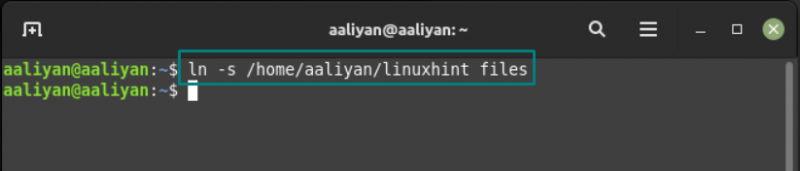
Sekarang hanya untuk memastikan bahwa tautan dibuat, periksa dengan menggunakan sintaks yang diberikan di bawah ini:
$ ls -l < link-name >Mari kita periksa tautan yang kami buat di atas menggunakan:
$ ls -l file
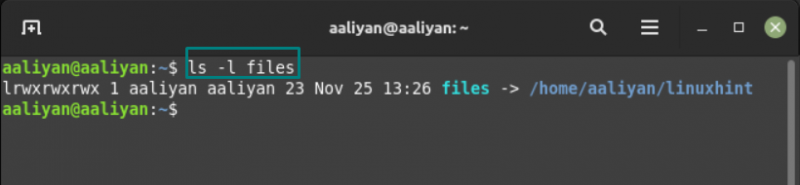
Sekarang jika seseorang ingin mengakses direktori masing-masing cukup gunakan perintah cd bersama dengan nama tautan yang dibuat untuk direktori itu, di bawah ini adalah sintaksnya:
$ CD < nama-tautan-direktori >Sebagai contoh, mari kita akses direktori yang tautannya telah kita buat di atas menggunakan:
$ CD file 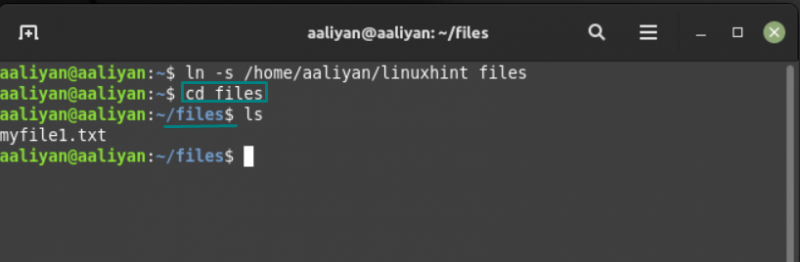
Jadi, inilah cara mudah mengakses direktori dengan mudah menggunakan tautan simbolik.
Membuat Tautan Simbolik File di Linux Mint 21
Jika Anda ingin membuat tautan untuk file di Linux, ikuti sintaks yang diberikan di bawah ini yang menyertakan jalur file dan nama tautannya:
$ di -s < path-to-file > < nama-tautan-simbolik >Misalnya, jika ada file teks yang sering Anda gunakan, maka:
$ di -s / rumah / aaliyan / linuxhint / file teks myfile1.txt 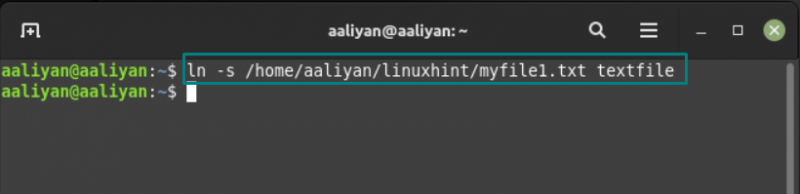
Untuk memeriksa apakah tautan dibuat dengan benar, gunakan:
$ ls -l file teks 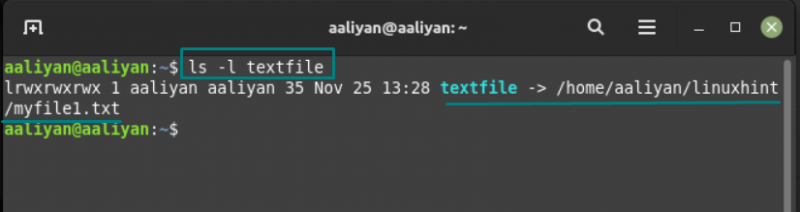
Penggunaan utama pembuatan tautan simbolik untuk suatu file adalah seseorang dapat membaca atau mengeksekusi file hanya dengan menggunakan kucing perintah bersama dengan tautan nama file:
$ kucing file teks 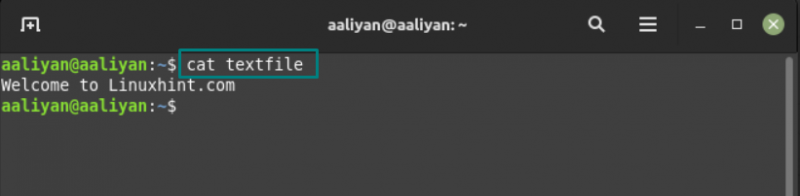
Selain itu, file juga dapat diedit menggunakan perintah nano dengan nama tautan file:
$ nano file teks 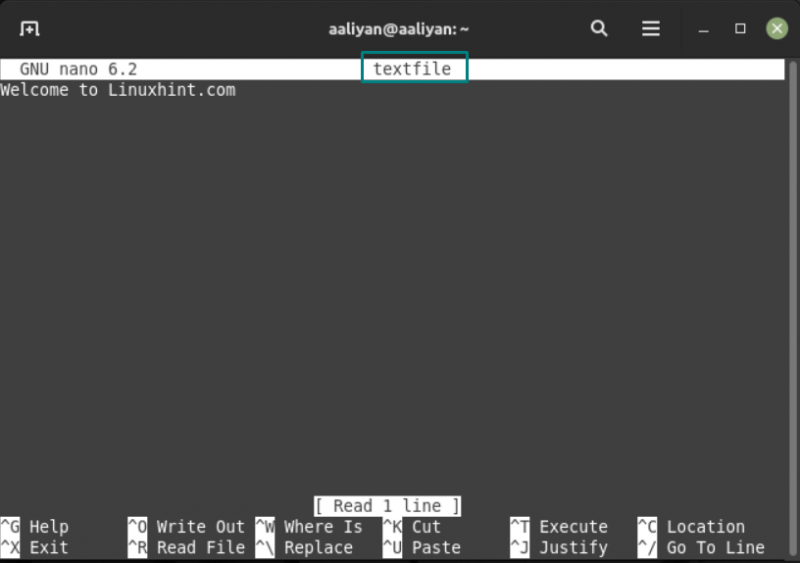
Cara lain untuk melihat apakah tautan dibuat adalah dengan menggunakan ls perintah di terminal karena akan menampilkan tautan:

Menghapus Tautan Simbolik di Linux Mint 21
Jika Anda ingin menghapus tautan simbolik di Linux, maka ada dua perintah untuk itu, satu rm dan yang lainnya batalkan tautan. Untuk mendemonstrasikan satu perintah digunakan untuk menghapus tautan yang dibuat untuk file teks:
$ rm file teks 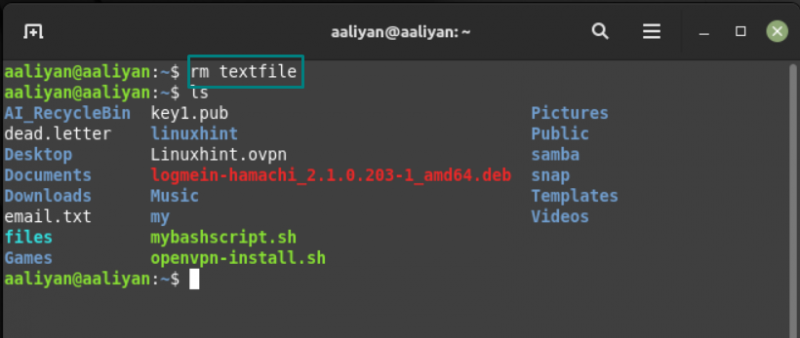
Yang lainnya digunakan untuk menghapus tautan yang dibuat untuk direktori:
$ batalkan tautan file 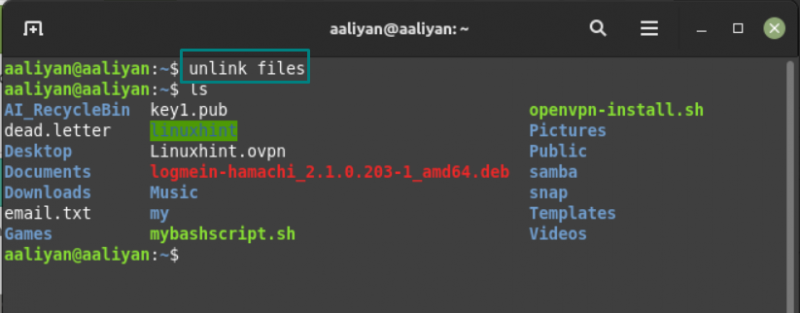
Kesimpulan
Tautan simbolik biasanya digunakan untuk memudahkan akses ke file atau direktori Linux. Tautan ini dapat disebut sebagai pintasan file dan folder seperti yang ada di sistem operasi Windows. Proses mendetail dalam membuat dan menggunakan tautan simbolik di Linux Mint 21 disebutkan dalam artikel ini.